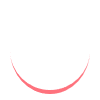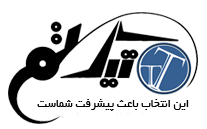سلام به تیک تم خوش آمدید.در این مقاله به آموزش اضافه کردن گوگل آنالیتیکس در وردپرس با افزونه MonsterInsights می پردازیم.از ابزارهای زیادی برای ردیابی رفتار بازدیدکنندگان استفاده می شود که، گوگل آنالیتیکس یکی از مشهورترین آنهاست.این ابزار رایگان صاحبان وب سایت را با اطلاعات روشنی در مورد ترافیک به وب سایت خود هدایت می کند، و به آنها کمک می کند تا دقیقا مشخص کنند که کدام کاربر ایجاد شده و چگونه سایت خود را به پایان رساند.بنابراین، اگر شما علاقه مندان هستید که یک وب سایت یا وبلاگ جدید را با استفاده از وردپرس به عنوان CMS خود تنظیم می کنید، بسیار توصیه می شود که Google Analytics را به سایت WordPress خود نصب کنید.
چرا گوگل آنالیتیکس؟
بسیاری از بازدیدکنندگان و مشترکین وب سایت شما را به صورت روزانه بازدید می کنند و از این رو، برای ردیابی اطلاعات مربوط به بازدید آنها، به طور فزاینده ای اهمیت می یابد. اگر متمرکز و متعهد به نظارت بر آمار ترافیک وبسایت خود باشید، داده هایی که با کمک Google Analytics به دست می آیند می توانند بسیار مفید باشند.
این ابزار به شما کمک میکند پیگیری کنید که بازدیدکنندگان شما در حال حرکت هستند و از طریق وبسایت شما حرکت میکنند. این اطلاعات حیاتی است زیرا به شما کمک می کند که بخش های کلیدی وب سایت خود را که به خوبی کار می کنند و دیگران را شناسایی کرده و به اهمیت بیشتری نیاز داشته باشند، شناسایی کنید.
پس از نصب Google Analytics در وب سایت خود، می توانید از موقعیت جغرافیایی بازدید کنندگان خود، اطلاعات مرورگر خود، مدت زمان بودن خود در وب سایت ، صفحات بازدید شده و موارد دیگر مطلع شوید
شروع به کار با حساب گوگل آنالیتیکس خود
برای اولین بار، شما باید با استفاده از حساب Gmail خود یک حساب Google Analytics ایجاد کنید. اگر می خواهید از ابزار Google Analytics با سایت وردپرسی خود شروع کنید، یک حساب Gmail ضروری است.
- صفحه ثبت نام برای Google Analytics را ببینید. شما با صفحه ورود Gmail وارد می شوید. نگران نباشید، اعتبار ورود به حساب Gmail خود را وارد کنید تا با فرآیند رو به جلو حرکت کنید.
- از شما خواسته می شود اطلاعات مربوط به آنچه که می خواهید با این سرویس پیگیری کنید، ارائه دهید. شما می توانید آمار برای وب سایت شما و یا برنامه های تلفن همراه خود را ردیابی کنید.
- از آنجا که این پست وبلاگ در مورد نتایج پیگیری برای وب سایت وردپرس شما است؛ گزینه “Website” را انتخاب کنید.
- برای ثبت ردیابی با Google Analytics، اطلاعات مرتبط دیگر را پر کنید.
- نام وبسایت خود، URL آن و نوع صنعت را وارد کنید.
- منطقه زمانی خود را انتخاب کنید تا سرویس بتواند با توجه به نیازهای شما دقیقا نتایج را پیگیری کند.
- در نهایت شناسه ردیابی خود را با موافقت به شرایط استفاده Google از سرویس دریافت کنید.
اضافه کردن گوگل آنالیتیکس در وردپرس
روش های متعددی وجود دارد که به شما کمک می کند گوگل آنالیز را به وب سایت وردپرس خود اضافه کنید. ما عمدتا در مورد دو روش در اینجا که برای خوانندگان با یک روش غیر فنی برای وبلاگ نویسی مناسب است صحبت می کنیم.
اضافه کردن گوگل آنالیتیکس در وردپرس با استفاده از افزونه MonsterInsights
پلاگین بسیار محبوب با بیش از ۱۳ میلیون دانلود، MonsterInsights ارزش خود را ثابت کرده است زمانی که آن را به یکپارچه ادغام گوگل آنالیز با یک سایت وردپرس می آید.
با یک نسخه رایگان ، این افزونه Google Analytics به خوبی برای اساسی ترین کاربران کار می کند. بیایید ببینیم چگونه می توانید از این افزونه برای اضافه کردن گوگل آنالیز به سایت وردپرسی خود استفاده کنید.
مراحل کار با این افزونه:
- پلاگین را دانلود کنید و آن را در سایت وردپرسی خود فعال کنید.
- هنگامی که فعال شد، افزونه با نام «Insights» یک برچسب جدید به داشبورد مدیریت شما اضافه خواهد کرد.
- برای تنظیم پلاگین، از برگه «تنظیمات» زیر برچسب «بینش» بازدید کنید.
- برگه ای برای شما ارائه خواهد شد که خواندن «تأیید اعتبار با حساب Google شما» را می دهد. روی آن کلیک کنید و سپس از شما خواسته خواهد شد که کد Google را وارد کنید.
- بالای آن یک برگه خواهد بود که از شما می خواهد بر روی آن کلیک کنید تا کد دریافت شود. روی آن کلیک کنید و سپس روی دکمه بعدی کلیک کنید.
- اجازه دهید MonsterInsights برای دسترسی به دادههای Google Analytics شما دسترسی پیدا کند.
- سرانجام، افزونه را با مجوز مشاهده و مدیریت دادههای Google Analytics خود ارائه دهید.
- یک پنجره کد موفقیت دنبال خواهد کرد. شما لازم است که آن را به دقت کپی کنید و آن را در پنجره (در بالا بحث کنید) در شماره نقطه d قرار دهید.
- در مرحله نهایی، نمایه ای را که می خواهید با پلاگین Google Analytics ردیابی کنید را انتخاب کنید.
هر زمان که میخواهید گزارشهای مربوط به بازدیدکنندگان و مشترکین سایتتان را مشاهده کنید، میتوانید به برگه «گزارشها» در «Insights» داشبورد مدیریت خود بروید.
اضافه کردن گوگل آنالیتیکس در وردپرس با استفاده از تم وردپرس خود
در فرآیند مورد بحث قبلی، یک شناسه ردیابی از روش ثبت نام Google Analytics دریافت کردید. برای استفاده از این روش، گزینه تنظیمات تم را از موضوع سایت سایت وردپرس خود قرار دهید. سپس برچسب را پیدا کنید که شما را به زبانه می برد و از شما می خواهد یک اسکریپت اضافه کنید.
شما می توانید به راحتی کد ردیابی را به این بخش وارد کنید.همیشه تنظیمات را برای تأیید تغییرات خود ذخیره کنید.
هنگامی که تنظیمات شما انجام می شود و آماده استفاده از ابزار Google Analytics خود هستید، همیشه حداقل ۱۲ ساعت منتظر بمانید تا ابزار نشان دهنده نتایج مناسب باشد.
هنوز مشکل دارید؟!
در نظرات مشکل خودتون رو مطرح کنید 🙂
مطالب مرتبط:
آموزش گام به گام نصب گوگل آنالیتیکس Google Analytics در وردپرس
نقشه سایت چیست؟ چطور یک نقشه سایت در وردپرس ایجاد کنیم؟
بهترین تکنیک های سئو در سال ۲۰۱۹
اضافه کردن سایت وردپرس خود به گوگل وبمستر تولز (Google Webmaster Tools)
منبع: تیکتم – ارائه دهنده مقالات:قالب فروشگاهی وردپرس فلت سام – –